Configurez les notifications par e-mail pour les alertes BMC
 Suggérer des modifications
Suggérer des modifications


Si vous souhaitez envoyer des notifications par e-mail lorsque des alertes se produisent, utilisez l'interface BMC pour configurer les paramètres SMTP, les utilisateurs, les destinations LAN, les stratégies d'alerte et les filtres d'événements.

|
Les paramètres BMC définis par cette procédure peuvent ne pas être conservés en cas de défaillance d'un contrôleur ou d'une appliance et doivent être remplacés. Assurez-vous d'avoir un enregistrement de tous les paramètres que vous avez appliqués afin de pouvoir les réappliquer facilement après un remplacement de matériel si nécessaire. |
Vous savez comment "Accéder au tableau de bord BMC".
Dans l'interface BMC, utilisez les options gestion des utilisateurs et filtres d'événements de plate-forme de la page Paramètres pour configurer les notifications par e-mail.
Ces instructions indiquent la dernière version du firmware BMC disponible pour certains dispositifs StorageGRID. La version du firmware BMC de votre appliance StorageGRID peut être légèrement différente.
-
Les mises à jour du micrologiciel BMC sont effectuées lors des mises à niveau du logiciel StorageGRID. Si vous n'exécutez pas la dernière version du logiciel StorageGRID, vous pouvez mettre à jour votre appliance avec la dernière version de StorageGRID pour installer "Dernière version du micrologiciel BMC disponible pour votre appliance" .
-
Si votre BMC apparaît différent avant ou après une mise à jour StorageGRID :
-
Reportez-vous aux instructions de l'onglet StorageGRID 11.8.
-
"Utilisez le StorageGRID BMC" Peut également avoir des informations pour vous aider à adapter ces instructions à votre version de BMC.
-
-
Configurez les notifications par e-mail en tant que destination LAN.
-
Dans le tableau de bord BMC, sélectionnez Paramètres > filtres d'événements de plate-forme > destinations LAN.
-
Pour Type de destination, sélectionnez E-Mail.
-
Sélectionnez un nom d'utilisateur BMC pour recevoir l'alerte par e-mail de la liste des utilisateurs BMC. L'e-mail d'alerte sera envoyé à l'adresse e-mail configurée pour cet utilisateur. REMARQUE : pour configurer les utilisateurs BMC, sélectionnez Paramètres > gestion des utilisateurs. Pour plus d'informations, reportez-vous à la section gestion des utilisateurs du "Guide de l'utilisateur BMC".
-
Saisissez un objet et un e-mail pour l'alerte e-mail.
Un objet et un e-mail ne sont pas utilisés pour les utilisateurs de messagerie au format ami. -
Sélectionnez Enregistrer.
-
-
Pour plus d'informations sur l'utilisation de BMC pour configurer les stratégies d'alerte et les filtres d'événements, reportez-vous à la section filtres d'événements sur plate-forme "Guide de l'utilisateur BMC" du.
Vous savez comment "Accéder au tableau de bord BMC".
Dans l'interface BMC, vous utilisez les options Paramètres SMTP, gestion des utilisateurs et filtres d'événements de la plate-forme de la page Paramètres pour configurer les notifications par e-mail.
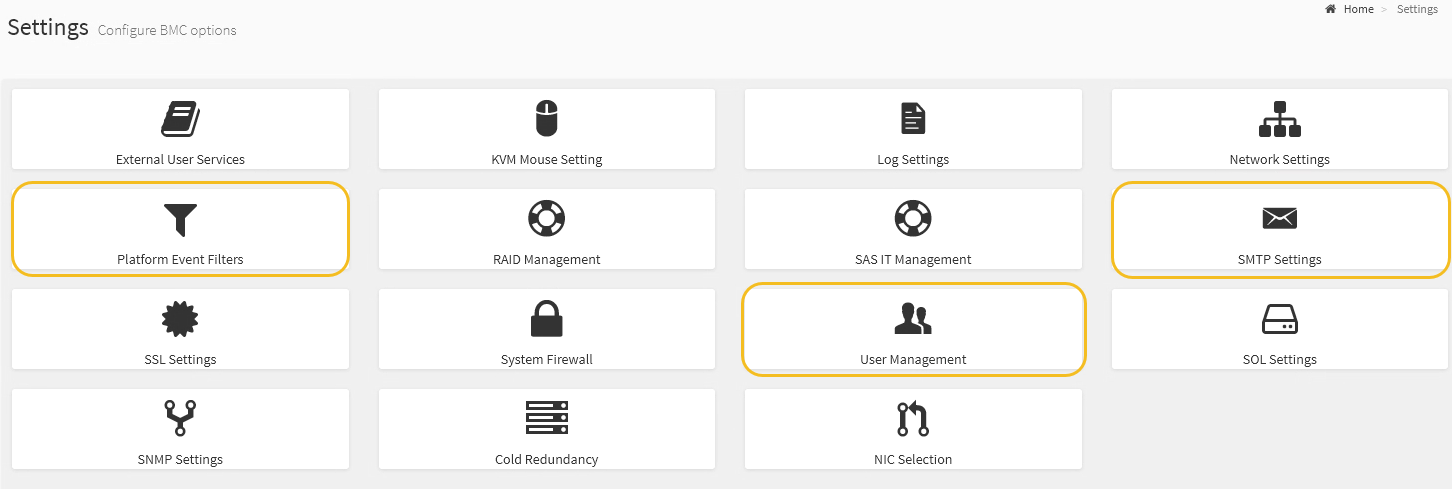
-
Configurer les paramètres SMTP pour BMC.
-
Sélectionnez Paramètres > Paramètres SMTP.
-
Pour l'ID e-mail de l'expéditeur, saisissez une adresse e-mail valide.
Cette adresse e-mail est fournie comme adresse de lorsque le contrôleur BMC envoie un e-mail.
-
-
Configurez les utilisateurs pour recevoir des alertes.
-
Dans le tableau de bord BMC, sélectionnez Paramètres > User Management.
-
Ajoutez au moins un utilisateur pour recevoir des notifications d'alerte.
L'adresse e-mail que vous configurez pour un utilisateur est l'adresse à laquelle le contrôleur BMC envoie des notifications d'alerte. Par exemple, vous pouvez ajouter un utilisateur générique, tel que « utilisateur de notification », et utiliser l'adresse électronique d'une liste de diffusion par courrier électronique de l'équipe d'assistance technique.
-
-
Configurez la destination du réseau local pour les alertes.
-
Sélectionnez Paramètres > filtres d'événements plateforme > destinations LAN.
-
Configurez au moins une destination LAN.
-
Sélectionnez Email comme Type de destination.
-
Pour le nom d'utilisateur BMC, sélectionnez un nom d'utilisateur que vous avez ajouté précédemment.
-
Si vous avez ajouté plusieurs utilisateurs et que vous souhaitez qu'ils reçoivent tous des e-mails de notification, ajoutez une destination LAN pour chaque utilisateur.
-
-
Envoyer une alerte de test.
-
-
Configurez les règles d'alerte afin de définir le moment et l'emplacement d'envoi des alertes par le contrôleur BMC.
-
Sélectionnez Paramètres > filtres d'événements de plateforme > stratégies d'alerte.
-
Configurez au moins une règle d'alerte pour chaque destination LAN.
-
Pour Numéro de groupe de polices, sélectionnez 1.
-
Pour l'action de police, sélectionnez toujours envoyer l'alerte à cette destination.
-
Pour le canal LAN, sélectionnez 1.
-
Dans le sélecteur de destination, sélectionnez la destination LAN de la stratégie.
-
-
-
Configurez les filtres d'événements pour diriger les alertes pour différents types d'événements vers les utilisateurs appropriés.
-
Sélectionnez Paramètres > filtres d'événements de plate-forme > filtres d'événements.
-
Pour Numéro de groupe de police d'alerte, entrez 1.
-
Créez des filtres pour chaque événement auquel vous souhaitez que le groupe de stratégies d'alerte soit averti.
-
Vous pouvez créer des filtres d'événements pour les actions de puissance, les événements de capteur spécifiques ou tous les événements.
-
Si vous n'êtes pas certain des événements à surveiller, sélectionnez tous les capteurs pour Type de capteur et tous les événements pour Options d'événements. Si vous recevez des notifications indésirables, vous pouvez modifier vos sélections ultérieurement.
-
-


